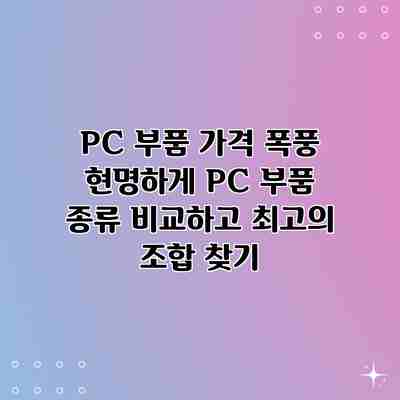
여러분, 혹시 PC 부품 가격 때문에 눈물을 훔친 기억, 다들 한 번쯤은 있으시죠? PC를 맞추려고 마음먹었지만, 도무지 감당 안 되는 가격에 좌절했던 경험 말이에요. 걱정 마세요! 오늘은 여러분의 PC 부품 구매 여정을 든든하게 지원해 줄 맞춤형 가이드, 즉 PC 부품 종류를 하나하나 파헤치고, 가격 비교를 통해 가성비 최고의 추천 조합을 찾아보는 시간을 갖도록 하겠습니다.

PC 부품 가격 폭풍? 현명하게 PC 부품 종류 비교하고 최고의 조합 찾기
1. 나에게 맞는 PC 부품을 찾아서: PC 부품 종류 완벽 탐구 – 세부 유형별 맞춤 분석
아, PC 부품 종류가 너무 많아서 뭘 골라야 할지 막막하시죠? 걱정 마세요! 이 섹션에서는 각 부품별로 어떤 역할을 하는지, 어떤 특징을 가지고 있는지 꼼꼼하게 파헤쳐보고, 나에게 꼭 맞는 부품을 선택할 수 있도록 도와드릴게요. 지금부터 PC 부품의 세계로 함께 떠나볼까요?
1.1. CPU (Central Processing Unit, 중앙 처리 장치): 두뇌, 성능의 핵심!
CPU는 PC의 핵심적인 두뇌 역할을 하는 부품이에요. 모든 계산과 명령 처리를 담당하죠. CPU 성능에 따라 게임 로딩 속도, 프로그램 실행 속도, 멀티태스킹 능력 등이 달라진답니다.
- 주요 성능 지표:
- 코어(Core) & 스레드(Thread): 코어 수는 동시에 처리할 수 있는 작업의 수, 스레드는 코어 내에서 작업을 나누는 방식이에요. 게이밍이나 고사양 작업에는 코어 수가 많을수록 유리하죠. 요즘은 6코어 이상이 기본이라고 보시면 돼요.
- 클럭 속도 (Clock Speed): CPU가 1초에 처리할 수 있는 명령의 횟수, GHz(기가헤르츠) 단위로 표시돼요. 클럭 속도가 높을수록 작업 처리 속도가 빠르지만, 무조건 높다고 좋은 건 아니에요.
- 캐시 메모리 (Cache Memory): CPU가 자주 사용하는 데이터를 저장하는 임시 저장 공간이에요. 용량이 클수록 데이터 접근 속도가 빨라져요.
- 주요 제조사: Intel, AMD. 각 제조사마다 특징이 다르니, 사용 목적에 맞는 제품을 선택하는 것이 중요해요. 인텔은 게이밍에, AMD는 가성비에 강세를 보이는 경우가 많아요.
- 예시: 게임을 즐겨하시는 분이라면, 최신 AMD Ryzen 5 7600X나, Intel Core i5-13600K와 같은 고성능 CPU를 고려해 볼 수 있어요. 영상 편집이나 3D 작업을 주로 하시는 분들은 AMD Ryzen 9 7900X나, Intel Core i9-13900K 등의 고성능 CPU가 더욱 적합하겠죠?
1.2. GPU (Graphics Processing Unit, 그래픽 처리 장치): 눈을 즐겁게 해주는 친구!
GPU는 화면을 렌더링하고, 그래픽 처리를 담당하는 부품이에요. 게임, 영상 편집, 3D 디자인 등 그래픽 성능이 중요한 작업을 할 때 GPU의 역할이 아주 중요하죠.
- 주요 성능 지표:
- VRAM (Video RAM): 그래픽 카드에 탑재된 메모리로, 고해상도, 고품질의 그래픽을 처리할 때 필수적이에요. VRAM 용량이 클수록 더 부드럽고 선명한 화면을 볼 수 있어요.
- CUDA 코어/스트림 프로세서: GPU의 계산 능력, 숫자가 클수록 좋아요.
- 클럭 속도: GPU의 처리 속도, 높을수록 좋아요.
- 주요 제조사: NVIDIA, AMD. 각 제조사마다 특징이 다르지만, 최신 라인업의 GPU 가격은 상당하죠.
- 예시: 고사양 게임을 즐기려면 NVIDIA GeForce RTX 4070 이상, 또는 AMD Radeon RX 7800 XT 이상의 그래픽 카드를 추천해요. 영상 편집이나 3D 작업을 하시는 분들은 RTX 4080, RTX 4090 혹은 Radeon RX 7900 XTX가 좋은 선택이 될 수 있어요. 하지만, 예산과 사용 목적을 고려해서 신중하게 선택해야 해요!
1.3. RAM (Random Access Memory, 임의 접근 메모리): 작업 공간, 넉넉하게!
RAM은 PC가 데이터를 임시로 저장하는 공간, 즉 작업 공간 역할을 해요. RAM 용량이 클수록 여러 프로그램을 동시에 실행하거나, 대용량 파일을 다룰 때 쾌적한 사용 경험을 얻을 수 있죠.
- 주요 성능 지표:
- 용량 (Capacity): RAM 용량은 GB(기가바이트) 단위로 표시돼요. 요즘은 16GB가 기본이고, 32GB 이상을 사용하는 경우도 많아요.
- 클럭 속도 (Clock Speed): RAM의 데이터 처리 속도, 높을수록 좋아요.
- 타이밍 (Timing): RAM의 반응 속도를 나타내는 지표, 숫자가 작을수록 좋아요.
- 예시: 게임, 영상편집, 그래픽 디자인 등 고사양 작업을 하신다면 최소 16GB, 가능하면 32GB 이상의 RAM을 추천해요. 일반적인 사용 환경이라면 16GB도 충분할 거예요.
1.4. SSD (Solid State Drive, 솔리드 스테이트 드라이브) & HDD (Hard Disk Drive, 하드 디스크 드라이브): 저장 공간!
SSD와 HDD는 데이터를 저장하는 저장 장치예요. SSD는 빠른 속도로 부팅, 프로그램 실행, 파일 접근이 가능하지만, HDD는 더 저렴하고 대용량 저장이 가능해요.
- SSD:
- 장점: 빠른 속도, 소음 없음, 충격에 강함.
- 단점: HDD보다 비쌈, 용량 대비 가격이 높음.
- 주요 성능 지표: 읽기/쓰기 속도.
- 예시: 운영체제, 자주 사용하는 프로그램 설치용으로 사용하고, 게임 로딩 속도 향상에도 도움을 줘요.
- HDD:
- 장점: 저렴한 가격, 대용량 저장 가능.
- 단점: SSD보다 느림, 소음 발생 가능, 충격에 약함.
- 주요 성능 지표: 회전 속도 (RPM).
- 예시: 대용량 파일, 백업용으로 사용해요.
- 권장 조합: 요즘은 운영체제와 주요 프로그램은 SSD에, 대용량 파일은 HDD에 저장하는 조합을 많이 사용해요. SSD는 최소 500GB 이상, HDD는 필요에 따라 용량을 선택하는 것이 좋겠죠?
1.5. 메인보드 (Motherboard): PC의 뼈대!
메인보드는 CPU, GPU, RAM, SSD/HDD 등 모든 부품들을 연결하는 핵심 부품이에요. 메인보드의 종류에 따라 지원하는 CPU 소켓, RAM 슬롯, 확장 슬롯의 개수 등이 달라지기 때문에, 부품 호환성을 고려하여 선택해야 해요.
- 주요 고려 사항:
- CPU 소켓: CPU와 메인보드가 호환 가능한지 확인해야 해요.
- RAM 슬롯: RAM 슬롯의 개수와 지원하는 RAM 종류(DDR4. DDR5)를 확인해야 해요.
- 확장 슬롯: 그래픽 카드, 사운드 카드, SSD 등을 장착할 수 있는 슬롯의 종류와 개수를 확인해야 해요.
- 칩셋: 메인보드의 성능과 기능을 결정하는 칩셋.
- 예시: CPU 소켓, RAM, GPU, SSD/HDD, 메인보드 칩셋 등, 다른 부품들과의 호환성을 가장 먼저 확인해야 해요. 메인보드는 PC의 뼈대와 같으니, 신중하게 선택해야 해요!
1.6. 파워 서플라이 (Power Supply, 전원 공급 장치): PC의 심장!
파워 서플라이는 PC에 전원을 공급하는 장치예요. 안정적인 전원 공급은 PC 부품들의 수명과 안정성에 큰 영향을 미치므로, 정격 용량을 넉넉하게 선택하는 것이 중요해요.
- 주요 고려 사항:
- 정격 용량 (Watt): PC 부품들이 소비하는 전력보다 넉넉하게 선택해야 해요.
- 80PLUS 인증: 효율을 나타내는 지표, 인증 등급이 높을수록 효율이 좋아요.
- 모듈형: 케이블을 필요한 만큼만 연결할 수 있어, PC 내부를 깔끔하게 정리할 수 있어요.
- 예시: CPU, GPU, RAM, SSD/HDD 등 각 부품의 소비 전력을 계산하여, 충분한 용량의 파워 서플라이를 선택해야 해요. 특히, 고사양 그래픽 카드를 사용한다면, 넉넉한 용량의 파워 서플라이는 필수죠!
1.7. 케이스 (Case): PC의 옷!
케이스는 PC 부품들을 보호하고, 냉
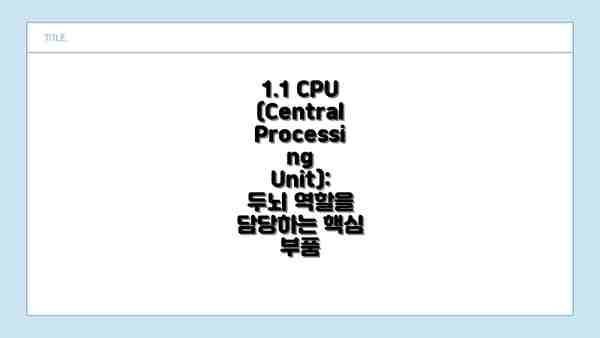
1.1 CPU (Central Processing Unit): 두뇌 역할을 담당하는 핵심 부품
CPU는 컴퓨터의 두뇌와 같은 역할을 하며, 모든 명령을 처리하고 연산을 수행합니다. CPU의 성능은 PC의 전체적인 속도와 반응성에 큰 영향을 미치죠. 현재는 인텔(Intel)과 AMD가 CPU 시장을 양분하고 있는데, 각 회사별로 장단점이 뚜렷합니다.
- 인텔 (Intel): 강력한 게이밍 성능과 안정성을 자랑하며, 높은 클럭 속도와 최신 아키텍처를 제공합니다. 일반적으로 가격이 AMD CPU보다 높은 편입니다. 초고사양 게이밍 PC를 맞추고 싶다면 인텔 CPU를 고려해볼 만합니다.
- AMD: 뛰어난 멀티 코어 성능과 가성비를 자랑합니다. 최신 라이젠(Ryzen) CPU는 인텔에 버금가는 게이밍 성능과 더불어, 영상 편집, 렌더링 등 멀티태스킹 작업에 유리합니다. 예산이 넉넉하지 않다면 AMD CPU를 추천합니다.
CPU를 고를 때는 코어 수, 스레드 수, 클럭 속도, 캐시 메모리 등을 꼼꼼하게 비교해야 합니다. 게임을 주로 한다면 높은 클럭 속도와 적절한 코어/스레드 수를 갖춘 CPU를, 영상 편집과 같은 작업을 주로 한다면 다중 코어/스레드 CPU를 선택하는 것이 좋습니다.
1.2 그래픽 카드 (GPU: Graphics Processing Unit): 생생한 화면을 책임지는 화려한 부품
그래픽 카드는 화면을 출력하고, 복잡한 그래픽 연산을 처리하는 부품입니다. 특히 게임, 영상 편집, 3D 모델링 등 그래픽 성능을 중요하게 생각하는 작업에서는 그래픽 카드의 성능이 절대적인 영향을 미칩니다.
- NVIDIA: 고성능 게이밍 그래픽 카드의 대표 주자입니다. 레이 트레이싱 기술을 선도하며, 현실감 넘치는 그래픽을 제공합니다.
- AMD: NVIDIA에 비해 가성비가 뛰어난 그래픽 카드를 제공합니다. 특히 최근에는 레이 트레이싱 기술을 강화하여 경쟁력을 높이고 있습니다.
그래픽 카드를 선택할 때는 GPU의 성능, 메모리 용량, 전력 소비량 등을 종합적으로 고려해야 합니다. 게임을 위한 그래픽 카드를 고른다면, 해상도, 프레임, 게임 종류에 맞춰 적절한 성능의 그래픽 카드를 선택해야 합니다.
1.3 RAM (Random Access Memory): 작업의 속도를 좌우하는 넉넉한 부품
RAM은 프로그램 실행에 필요한 데이터를 임시로 저장하는 공간입니다. RAM 용량이 크면 동시에 여러 프로그램을 실행하거나, 고사양 게임을 쾌적하게 즐길 수 있습니다.
일반적인 데스크탑 PC에서는 16GB 이상의 RAM을 권장합니다. 특히 고사양 게임, 영상 편집, 3D 모델링 등 메모리 사용량이 많은 작업을 할 때에는 32GB 이상의 RAM을 고려하는 것이 좋습니다.
1.4 SSD (Solid State Drive) & HDD (Hard Disk Drive): 든든한 저장 공간을 제공하는 부품
SSD는 빠른 속도로 데이터를 읽고 쓸 수 있는 저장 장치입니다. 운영체제, 프로그램, 게임을 SSD에 설치하면 부팅 속도와 로딩 속도를 획기적으로 개선할 수 있습니다. HDD는 대용량 데이터를 저렴하게 저장할 수 있는 저장 장치입니다. 가격 대비 용량이 크기 때문에, 영화, 음악, 사진 등 대용량 파일을 저장하는 데 유용합니다.
최근에는 SSD를 메인 저장 장치로 사용하고, HDD를 보조 저장 장치로 사용하는 경우가 많습니다. 운영체제와 자주 사용하는 프로그램, 게임은 SSD에 설치하고, 대용량 파일은 HDD에 저장하는 것이죠.
1.5 메인보드 (Motherboard): 모든 부품을 연결하는 중추적인 부품
메인보드는 CPU, RAM, 그래픽 카드, SSD/HDD 등 PC의 모든 부품을 연결하고, 각 부품 간의 데이터 통신을 관리하는 역할을 합니다. 메인보드는 CPU 소켓 종류, 칩셋, 확장 슬롯의 수와 종류 등을 고려하여 선택해야 합니다. CPU 소켓 종류와 칩셋이 호환되지 않으면 CPU를 사용할 수 없으니 주의해야 합니다.
1.6 파워 서플라이 (Power Supply): 안정적인 전원 공급을 담당하는 중요한 부품
파워 서플라이는 PC에 전원을 공급하는 부품입니다. 파워 서플라이의 용량이 부족하면 PC가 불안정하게 작동하거나, 심하면 고장의 원인이 될 수 있습니다. 파워 서플라이 용량은 CPU, 그래픽 카드, 기타 부품들의 소비 전력을 고려하여 결정해야 합니다. 일반적으로 권장되는 파워 서플라이 용량은 각 부품의 소비 전력 합계에 100~200W 정도의 여유를 더한 값입니다.
1.7 케이스 (Case): PC 부품을 안전하게 보호하는 멋진 겉모습을 담당하는 부품
케이스는 PC 부품을 보호하고, 쿨링 성능을 향상시키는 역할을 합니다. 케이스를 고를 때는 내부 공간, 통풍 성능, 디자인 등을 고려해야 합니다.
2. PC 부품 가격 비교: 합리적인 소비를 위한 전략 – 똑똑하게 PC 부품 가격 비교하고 절약하는 방법 살펴봐요!
자, PC 부품 가격 폭풍 시대에 현명하게 대처하려면 가격 비교는 필수죠! 무턱대고 비싼 제품 산다고 무조건 좋은 건 아니잖아요? 나에게 꼭 필요한 부품을 파악하고, 예산 안에서 최고의 성능을 뽑아내는 전략이 중요해요. 가격 비교를 통해 어떻게 합리적인 소비를 할 수 있는지, 지금부터 꼼꼼하게 알아볼까요?
PC 부품 가격 비교, 꼼꼼하게 따져봐야 할 사항들을 표로 정리했어요!
| 비교 항목 | 상세 내용 | 중요한 고려 사항 | 예시 | 비고 |
|---|---|---|---|---|
| 1. 부품 종류별 가격 변동 추이 파악 | 각 부품의 가격이 시간에 따라 어떻게 변하는지 확인하는 거예요. 신제품 출시, 환율 변동, 재고 상황 등에 따라 가격이 달라지거든요. | 가격을 비교할 때, 최근 3개월~6개월간의 가격 변동 흐름을 살펴보는 게 좋아요! | CPU, 그래픽 카드, SSD 등 주요 부품의 가격 변동 그래프를 참고하세요. | 가격 비교 사이트, 커뮤니티 게시판 등을 통해 정보를 얻을 수 있어요. |
| 2. 온라인 vs 오프라인 가격 비교 | 온라인 쇼핑몰과 오프라인 매장의 가격을 비교하는 건 기본 중의 기본이죠! 온라인은 가격 경쟁이 치열해서 더 저렴한 경우가 많지만, 배송비나 반품 정책도 고려해야 해요. | 오프라인 매장은 직접 제품을 보고 상담받을 수 있는 장점이 있지만, 온라인보다 가격이 비쌀 수 있다는 점을 명심하세요. | 온라인 쇼핑몰 (쿠팡, G마켓, 옥션 등)과 오프라인 매장 (용산 전자상가 등)의 가격을 비교해 보세요. | 온라인 최저가와 오프라인 할인가를 비교해보고, 자신에게 유리한 쪽을 선택하면 돼요. |
| 3. 가격 비교 사이트 활용 | 여러 쇼핑몰의 가격을 한눈에 비교해주는 사이트를 적극 활용하세요. 검색 필터를 통해 원하는 제품, 브랜드, 가격대를 설정할 수 있어서 편리해요. | 가격 비교 사이트마다 제공하는 정보가 다를 수 있으니, 여러 사이트를 함께 사용하는 게 좋아요. | 다나와, 에누리, 컴퓨존 등 유명 가격 비교 사이트를 활용해 보세요. | 각 사이트의 필터 기능을 활용하여, 내가 원하는 스펙의 부품을 빠르게 찾을 수 있어요. |
| 4. 중고 부품 구매 고려 | 예산을 절약하고 싶다면, 중고 부품 구매도 좋은 선택이 될 수 있어요. 특히, 성능 저하가 크지 않은 부품 (예: 케이스, 파워 서플라이)은 중고로 구매하는 것도 괜찮아요. | 중고 부품 구매 시, 제품의 상태와 판매자의 신뢰도를 꼼꼼하게 확인해야 해요. AS 기간이 남아있는지도 확인해 보세요. | 번개장터, 중고나라 등 중고거래 플랫폼에서 원하는 부품을 검색해 보세요. | 직거래를 통해 제품 상태를 직접 확인하는 것이 좋고, 택배 거래 시에는 안전 결제를 이용하는 것이 안전해요. |
| 5. 이벤트 및 할인 행사 활용 | 각 쇼핑몰에서 진행하는 이벤트나 할인 행사를 놓치지 마세요! 블랙프라이데이, 명절 할인 등 특별한 기간에는 꽤 큰 폭으로 할인된 가격에 부품을 구매할 수 있어요. | 할인 행사는 기간이 정해져 있으니, 미리 정보를 확인하고, 원하는 부품의 할인 행사가 시작되면 빠르게 구매해야 해요. | 각 쇼핑몰의 이벤트 페이지, 커뮤니티 게시판, 가격 비교 사이트 등을 통해 할인 정보를 얻을 수 있어요. | 카드 할인, 쿠폰 할인 등 다양한 혜택을 꼼꼼하게 챙기는 센스! |
| 6. 가성비 부품 선택 | 무조건 비싼 부품이 좋은 건 아니에요. 예산에 맞춰서, 성능과 가격의 균형을 잘 맞춘 “가성비” 부품을 선택하는 것이 중요해요. | 자신이 주로 사용하는 프로그램, 게임 등을 고려해서, 필요한 성능을 가진 부품을 선택해야 해요. | CPU, 그래픽 카드 등 부품별 “가성비 랭킹”을 참고하여 구매하는 것이 도움이 될 수 있어요. | 온라인 커뮤니티, 유튜브 채널 등을 통해 다양한 가성비 부품 정보를 얻을 수 있어요. |
| 7. 번들 상품 & 묶음 할인 혜택 | CPU, 메인보드, 그래픽 카드 등 특정 부품을 함께 구매하면 할인 혜택을 받을 수 있는 경우가 있어요. | 이런 번들 상품을 잘 활용하면, 개별 구매하는 것보다 더 저렴하게 PC 부품을 구매할 수 있어요. | 각 쇼핑몰의 “번들 상품”, “묶음 할인” 코너를 살펴보세요. | 자신에게 필요한 부품들이 묶여있는지 확인하고, 가격 비교를 통해 합리적인 선택을 하세요. |
자, 이제 PC 부품 가격 비교 전략에 대한 궁금증이 좀 풀리셨나요? 위에 제시된 내용들을 잘 활용해서, 현명하고, 후회 없는 PC 부품 구매를 하시길 바라요! 다음 시간에는 최고의 PC 조합을 위한 가이드, PC 부품 추천 정보들을 자세히 알아볼 테니, 기대해 주세요~

2.1 가격 비교 사이트 활용
다나와, 컴퓨존, 에누리 등 가격 비교 사이트를 활용하면, 다양한 판매업체의 가격 정보를 한눈에 비교할 수 있습니다. 각 부품별 최저가를 확인하고, 배송비, AS 정책 등을 고려하여 가장 합리적인 가격으로 구매하세요.
2.2 할인 행사 및 이벤트 활용
PC 부품 업체들은 종종 할인 행사나 이벤트를 진행합니다. 특히 연말, 블랙 프라이데이, 명절 등 특정 시기에는 대규모 할인 행사가 열리기도 합니다. 이러한 정보를 미리 파악하고, 원하는 부품을 저렴하게 구매할 수 있는 기회를 잡으세요.
2.3 중고 부품 구매 고려
예산이 부족하다면, 중고 부품 구매도 좋은 대안이 될 수 있습니다. 중고나라, 번개장터 등 중고 거래 사이트에서 상태가 좋은 중고 부품을 저렴하게 구매할 수 있습니다. 다만, 중고 부품은 A/S 기간이 남아있는지, 제품 상태는 양호한지 꼼꼼하게 확인해야 합니다.
3. 최고의 PC 조합을 위한 가이드: 용도별 맞춤 PC 부품 조합 추천, 놓치면 후회할 걸요! (3. The Ultimate Guide to Building the Best PC: Customized PC Component Combinations by Usage, Don’t Miss Out!)
자, 이제 여러분의 PC 사용 목적에 맞는 최고의 부품 조합을 알아볼 시간이에요! 가격 폭풍 속에서 현명하게 부품을 선택하고, 여러분의 예산과 필요에 딱 맞는 완벽한 PC를 만들어봐요. 각 유형별로 어떤 부품을 중심으로 조합해야 하는지, 놓치면 아쉬울 주요 팁들을 꼼꼼하게 안내해 드릴게요~
게이밍 PC 조합:
- CPU: 고사양 게임을 위해서는 여러 코어와 높은 클럭 속도를 가진 CPU를 선택해야 해요. 최신 게임들은 CPU 성능에 따라 프레임 드랍이 크게 발생할 수 있으니, 최신 세대 i5 이상, 또는 Ryzen 5 이상의 CPU를 추천해요.
- 그래픽 카드 (GPU): 게이밍 PC의 심장이라고 할 수 있죠! 게임 해상도와 프레임률을 결정하는 가장 중요한 부품이에요. 예산에 맞춰 RTX 3060 이상, 또는 RX 6600 이상의 그래픽 카드를 고려해 보세요. 특히 고주사율 모니터를 사용한다면, 더 높은 성능의 그래픽 카드를 선택하는 것이 중요해요!
- 메모리 (RAM): 넉넉한 용량의 RAM은 게임 로딩 속도를 높여주고, 쾌적한 멀티태스킹 환경을 제공해요. 최소 16GB 이상, 가능하다면 32GB를 추천해요. 게임을 여러 개 켜두거나, 고사양 게임을 즐길 때 더욱 효과적이에요.
- 저장 장치 (SSD/NVMe SSD): 게임 로딩 속도를 획기적으로 개선해 줄 수 있어요. NVMe SSD를 사용하여 게임을 빠르게 설치하고, 로딩 시간을 최소화하세요.
- 파워 서플라이 (PSU): 안정적인 전원 공급은 PC의 수명을 연장하고, 고사양 부품들의 성능을 최대한 발휘할 수 있도록 도와줘요. 그래픽 카드와 CPU의 소비 전력을 고려하여 충분한 용량의 파워 서플라이를 선택해야 해요.
- 쿨러: 고사양 부품은 발열이 심할 수 있으므로, CPU 쿨러에 신경 써야 해요. 공랭 쿨러나 수랭 쿨러를 선택하여 안정적인 온도 유지를 통해 성능 저하를 방지하세요.
영상 편집 및 크리에이터 PC 조합:
- CPU: 영상 편집은 CPU의 코어 수가 많을수록 작업 속도가 빨라져요. 멀티 코어 CPU가 필수적이며, 최신 세대 i7 이상, 또는 Ryzen 7 이상의 CPU를 추천해요.
- 그래픽 카드 (GPU): 영상 편집 프로그램은 GPU의 성능을 활용하여 렌더링 속도를 향상시켜요. 특히, Premiere Pro와 같은 프로그램에서는 엔비디아 그래픽 카드의 CUDA 코어를 활용하기 때문에, RTX 시리즈를 추천해요.
- 메모리 (RAM): 32GB 이상의 넉넉한 RAM 용량은 고해상도 영상 편집 작업 시 끊김 없는 작업을 가능하게 해요. 64GB까지 고려해 볼 수 있어요.
- 저장 장치 (SSD/NVMe SSD): 빠른 작업 속도를 위해서는 NVMe SSD를 메인 드라이브로 사용하고, 대용량 프로젝트 파일을 저장하기 위한 보조 저장 장치도 필요해요. SSD는 작업 파일 저장용, HDD는 백업용으로 활용하면 좋아요.
- 모니터: 색상 표현력이 뛰어난 IPS 패널 모니터를 사용하는 것이 좋아요. 듀얼 모니터를 활용하면 편집 작업 효율을 더욱 높일 수 있어요.
- 특수 장치: 캡처 카드, 사운드 카드 등 영상 편집에 필요한 추가 장치를 고려해볼 수 있어요.
사무용/일반 사용 PC 조합:
- CPU: 문서 작업, 웹 서핑, 간단한 사진 편집 등 일반적인 용도라면 i3 또는 Ryzen 3 정도의 CPU도 충분해요.
- 메모리 (RAM): 8GB 이상의 RAM이면 쾌적한 사용 환경을 제공해요.
- 저장 장치 (SSD): SSD를 사용하면 부팅 속도와 프로그램 실행 속도를 향상시켜 업무 효율을 높일 수 있어요.
- 메인보드: CPU와 호환되는 메인보드를 선택하고, 확장성을 고려하여 필요한 포트 개수를 확인해야 해요.
- 파워 서플라이 (PSU): 시스템의 안정적인 작동을 위해 적정 용량의 파워 서플라이를 선택해야 해요.
- 운영체제: Windows 11이나 최신 버전의 운영체제를 설치하여 최신 기능을 활용하고 보안을 강화하세요.
PC 부품 구입 시 잊지 말아야 할 꿀팁!
- 가격 비교는 필수: 여러 쇼핑몰에서 가격을 비교하고, 할인 혜택을 꼼꼼하게 챙기세요. 가격 변동이 심하니, 꾸준히 가격을 확인하는 것이 중요해요.
- 호환성 확인: 각 부품 간의 호환성을 확인하고, 사용하려는 부품들이 서로 문제없이 작동하는지 확인해야 해요. 메인보드와 CPU, RAM, 그래픽 카드 간의 호환성을 꼭 확인해 주세요.
- AS 정책 확인: A/S 기간과 정책을 확인하고, 문제가 발생했을 때 적절한 지원을 받을 수 있는지 확인해야 해요.
- 리뷰 참고: 다른 사용자들이 남긴 리뷰를 참고하여, 해당 부품의 성능, 안정성, 호환성 등을 미리 파악할 수 있어요.
- 조립 편의성 고려: PC 조립 경험이 없다면, 조립 편의성이 좋은 부품을 선택하는 것이 좋아요. 설명서가 잘 갖춰져 있거나, 조립 영상을 제공하는 부품을 선택하면 도움이 될 거예요.
이 모든 정보를 바탕으로 자신에게 맞는 최고의 PC 부품 조합을 선택하고, 즐거운 PC 생활을 즐기세요! 궁금한 점이 있다면 언제든지 질문해 주세요! 도움이 될 수 있도록 최선을 다하겠어요~

3.1 예산별 PC 견적 추천
PC를 구매할 때 가장 중요한 것은 예산입니다. 예산에 맞춰 CPU, 그래픽 카드, RAM, SSD/HDD 등 부품의 조합을 결정해야 합니다.
| 예산 | CPU | 그래픽 카드 | RAM | SSD/HDD | 용도 |
|---|---|---|---|---|---|
| 50만원 이하 | AMD Ryzen 5 5600G 또는 Intel i3 | 내장 그래픽 | 8GB | 256GB SSD 또는 1TB HDD | 사무용, 웹 서핑 |
| 100만원 | AMD Ryzen 5 5600 또는 Intel i5 | NVIDIA RTX 3050 또는 RX 6600 | 16GB | 512GB SSD | FHD 게이밍, 일반 사용 |
| 150만원 | AMD Ryzen 5 7600 또는 Intel i5 | NVIDIA RTX 3060 또는 RX 6700 | 16GB | 1TB SSD | QHD 게이밍, 크리에이터 |
자주 묻는 질문 Q&A
Q1: PC 부품을 구매할 때 가장 먼저 고려해야 할 것은 무엇인가요?
A1: 사용 목적과 예산을 먼저 고려해야 합니다.
Q2: 게이밍 PC를 맞추려면 어떤 CPU와 그래픽 카드를 추천하나요?
A2: 최신 세대 i5 이상, 또는 Ryzen 5 이상의 CPU와 RTX 3060 이상, 또는 RX 6600 이상의 그래픽 카드를 추천합니다.
Q3: PC 조립 경험이 없는 사람에게 PC 부품 선택 시 팁이 있다면요?
A3: 조립 편의성이 좋고 설명서나 조립 영상을 제공하는 부품을 선택하세요.
이 콘텐츠의 무단 사용은 저작권법에 위배되며, 이를 위반할 경우 민사 및 형사상의 법적 처벌을 받을 수 있습니다. 무단 복제, 배포를 금지합니다.
※ 면책사항: 위 본문 내용은 온라인 자료를 토대로 작성되었으며 발행일 기준 내용이므로 필요 시, 최신 정보 및 사실 확인은 반드시 체크해보시길 권장드립니다.

